![]() SmartPart finestra/porta, palette + SmartParts finestre
SmartPart finestra/porta, palette + SmartParts finestre
Qui è possibile assegnare un davanzale interno e/o esterno allo SmartPart finestra.
Avviso: gli SmartParts davanzale vengono installati nelle aperture finestra con spigolo inferiore orizzontale.
Se allo SmartPart finestra viene assegnato un davanzale interno e/o esterno, questi elementi non vengono più considerati singolarmente. Questi vengono fusi in un oggetto unico. Questo ha implicazioni nelle analisi con l'ausilio dei ![]() Reports. Gli SmartPart finestra con davanzale interno e/o esterno incorporato vengono analizzati come oggetto finestra complessivo. Questi davanzali non possono essere analizzati come singoli elementi.
Reports. Gli SmartPart finestra con davanzale interno e/o esterno incorporato vengono analizzati come oggetto finestra complessivo. Questi davanzali non possono essere analizzati come singoli elementi.
Se si desidera analizzare i davanzali finestra, questi devono esse creati come SmartPart davanzale separato. Questo può essere definito con la funzione ![]() SmartPart finestra. Selezionare la voce Davanzale nella parte superiore della palette. Questo SmartPart davanzale creato in modo separato può quindi essere analizzato come singolo elemento grazie alla funzione
SmartPart finestra. Selezionare la voce Davanzale nella parte superiore della palette. Questo SmartPart davanzale creato in modo separato può quindi essere analizzato come singolo elemento grazie alla funzione ![]() Reports (Davanzali.rdlc).
Reports (Davanzali.rdlc).
Scheda "Davanzale"
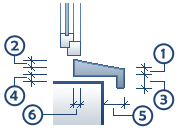
Esterno / interno
Grazie alle opzioni Davanzale - crea è possibile creare uno oppure entrambi e davanzali e procedere all'immissione delle loro misure (1-6).
Il significato delle singole misure sono illustrate nella figura sopra.
Distanza sinistra / Distanza destra: qui si immette la distanza del davanzale dall'apertura finestra / porta.
Avviso: il valore Altezza montaggio (somma di Altezza 1 + Altezza 2 + Distanza) qui viene indicata come informazione. Questa viene proposta come attributo del davanzale e serve per il calcolo dell'altezza di caduta. In base al suo valore potrebbe essere richiesto un dispositivo di sicurezza anticaduta. Grazie alla funzione ![]() Assegna, modifica attributi oggetto (menu contestuale degli SmartParts) è possibile visualizzare gli attributi dello SmartPart.
Assegna, modifica attributi oggetto (menu contestuale degli SmartParts) è possibile visualizzare gli attributi dello SmartPart.
Esterno Vista 2D / Interno Vista 2D
Layer: qui si seleziona il layer in cui deve essere salvata la rappresentazione 2D del davanzale dello SmartPart. L'impostazione predefinita per i davanzali è il layer AR_DAV.
Formato - da layer: se questa opzione è attiva, le impostazioni per la penna, la riga e il colore vengono rilevate dal layer impostato.
Penna / riga / colore: se non è stata attivata l'opzione Formato - da layer, qui è possibile selezionare la penna, la riga e il colore.
Esterno Vista 3D / Interno Vista 3D
Layer: qui si seleziona il layer in cui deve essere salvata la rappresentazione 3D del davanzale dello SmartPart. L'impostazione predefinita per i davanzali è il layer AR_DAV.
Formato - da layer: se questa opzione è attiva, le impostazioni per la penna, la riga e il colore vengono rilevate dal layer impostato.
Penna / riga / colore: se non è stata attivata l'opzione Formato - da layer, qui è possibile selezionare la penna, la riga e il colore.
Aspetto: facendo clic sul pulsante, qui si seleziona un file aspetto esistente (formato file SURF, file aspetto Nemetschek) per la rappresentazione 3D del davanzale. ![]() consente di nascondere la rappresentazione dell'aspetto.
consente di nascondere la rappresentazione dell'aspetto.
| (C) Nemetschek Allplan Systems GmbH | Privacy |